No seguimento da Série de Visuais apresentada no Ubuntued a cada dia múltiplo de 10, apresento hoje um belo tema recomendado a quem gosta do tema Ambiance, o visual padrão do Ubuntu.
O Ambiance Evolution é um tema que apresenta algumas modificações subtis ao tema original de forma a torná-lo mais apresentável e agradável à vista. Sendo uma evolução do Ambiance, este é um tema desenhado já com a integração do Unity e do Elementary Nautilus planeadas, desta forma o autor conseguiu eliminar muitos dos erros e falhas gráficas que assombram muitos outros temas.
O objetivo principal deste tema é oferecer uma melhor integração com a Global Menubar, quando tiver as janelas maximizadas, e também um melhor aspeto visual com janelas minimizadas. Embora as diferenças não sejam demasiado extremas em relação ao Ambiance normal, este tema tornará a utilização do Ubuntu bastante mais agradável.
Incluídos também neste artigo estarão temas para o Covergloobus assim como dicas de personalização para muitos outros programas. Desta forma terá no final um ambiente de trabalho personalizado e adaptado às suas necessidade de trabalho.
Elementary
Tal como foi referido na introdução este é um tema que faz uso do Nautilus Elementary. Assim sendo, fará uso dos “breadcrumbs” e outros extras que o Elementary adiciona ao seu computador. A instalação é muito simples e pode ser feita rapidamente na Consola (selecionada a partir do Dash) inserindo o seguinte comando:
No final poderá ser necessário reiniciar o seu computador para obter todas as funcionalidades do Elementary.
Ícones
O tema Ambiance Evolution utiliza o conjunto de ícones Faenza-Dark, um conjunto desenhado especialmente para painéis e temas escuros. Então deverá instalar os ícones de forma a não obter nenhum erro durante a instalação do Ambiance Evolution.
Ao utilizar o seguinte comando instalará quatro versões diferentes dos ícones Faenza, abra a Consola (seleccionável a partir do dash) e execute o seguinte:
Tema
A instalação do tema Ambiance Evolution é bastante simples e qualquer utilizador a poderá fazer sem qualquer problema. Primeiro irá necessitar de transferir o ficheiro do tema na seguinte ligação.
Caso deseje, poderá visitar a página no DeviantArt do tema. Nela pode encontrar mais informações sobre o tema Ambiance Evolution e seu autor.
No final da transferência extraia o conteúdo do ficheiro para uma directoria à sua escolha. Dentro da pasta resultante encontrará uma pasta de nome “Ambiance” que deverá arrastar para a aplicação Preferências de Aparência (seleccione esta aplicação no menu do Unity).
Depois de instalar o tema Ambiance Evolution, escolha um outro tema qualquer e reinicie a aplicação Preferências de Aparência. Agora escolha o tema Ambiance que já terá todas as modificações efectuadas pelo Ambiance Evolution instaladas.
Wallpaper
Também disponibilizado pelo autor do tema, está à sua disposição um wallpaper simples que poderá utilizar com o Ambiance Evolution. O papel de parede encontra-se na pasta que obteve na transferência e extracção do ficheiro com o tema. Bastará arrastar a imagem do wallpaper para a aba Fundo da aplicação Preferências de Aparência para o utilizar.
Caso não goste deste wallpaper poderá encontrar muitos outros na Série de Wallpapers do Ubuntued.
CoverGloobus
Se é um utilizador que goste de um ambiente de trabalho funcional devo recomendar a instalação do CoverGloobus, um pequeno gestor a partir do ambiente de trabalho para o seu leitor multimédia que permite bastantes opções de personalização. Caso ainda não conheça o Covergloobus saiba como o instalar no seguinte artigo.
Seguindo as instruções do artigo acima referido instale o tema que poderá descarregar na seguinte ligação. Com este tema terá acesso às funções básicas de mudar de faixa e play/pausa.
Fontes
Em conjunto com este tema poderá utilizar o tipo de letra Droid Sans, este tipo de letra foi desenhada especificamente para monitores e ecrãs pequenos. Assim sendo poupará algum espaço no seu monitor mantendo todo o texto legível sem grande esforço.
Instale a fonte Droid Sans com o seguinte comando no terminal ou então simplesmente clique no botão a seguir:
Pode agora mudar o tipo de letra na aba Fontes da aplicação Preferência de Aparência.
Produtividade
Caso utilize o computador como ferramenta de trabalho, é certo que necessita que ele tenha as melhores ferramentas e opções para aumentar a produtividade. Seguindo as instruções do seguinte artigo, poderá activar e configurar alguns plugins do Compiz de forma a obter uma maior rapidez e eficácia de trabalho.
Menu no Unity
Se sente falta da antiga organização dos menus do Ubuntu, poderá recorrer a um pequeno atalho no Unity para utilizar o Menu Cardapio.
Agora poderá utilizar um dos melhores menus do Ubuntu em conjunto com o Unity.
Fica assim concluída a instalação do tema Ambiance Evolution, espero que tenha gostado deste pequeno tema que acrescenta um belo aspecto visual ao Ubuntu. No próximo dia 10 de Junho estará disponível mais um tema para o Ubuntu nesta Série de Visuais.
Se até lá não quiser perder nenhum artigo do Ubuntued adira então ao nosso Serviço de Subscrição, fica assim habilitado a ganhar um fantástico leitor de Mp3.

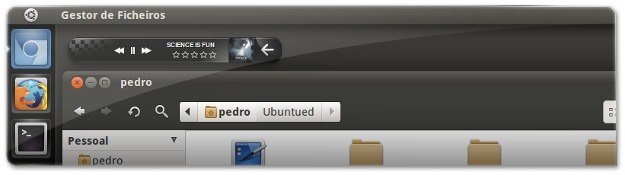



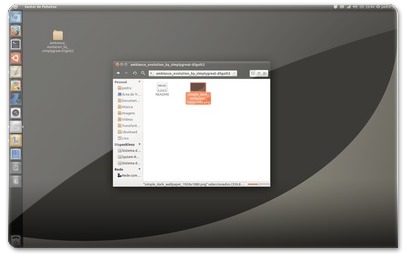


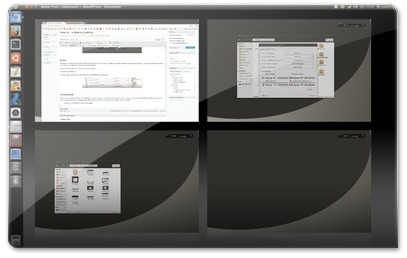









Com este tema o Unity fica muito mais bonito e segue o "padrão" daquela instalação do Ubuntu e do Ubuntu One… Ele deixa tudo mais homogêneo. Gostei!
Ora sempre a tempo para apenas dizer que não sinto falta do Ambiance nativo!
Após algumas tentativas frustradas com a introdução do nautilus-elementary que não permitia mostrar os ícones fundamentais da barra de ferramentas nas janelas, valeu a dica mostrada pelo Bon Scott quanto à separação dos comandos no terminal.
Só assim consegui o que se pretendia.
Obrigado_
Instalei Ambiance Evolution como faço para voltar com tema anterior só Ambiance, pois sumiu depois que instalei…
remova a pasta "Ambiance", encontra na pasta ".themes" dentro da directoria home
putz… valeu….
Depois de instalado o nautilus elementary, as opções de visualização de pasta como "icones", "lista", "detalhes" sumiram do meu sistema. Como fazê-las aparecerem de novo?
se ainda não o fez, veriique por actualizações no gestor de Actualizações e de seguida reinicie o seu computador
Resolvido.
Reinstalei o Nautilus-Elementary, tentando agora comandos separados:
sudo add-apt-repository ppa:am-monkeyd/nautilus-elementary-ppa
sudo apt-get update
sudo apt-get dist-upgrade
nautilus -q
As opções de pasta voltaram a aparecer.
Obrigado Pedro de novo! Deu certo! O Ambiance normal voltou ao menu. Para não perder o padrão do Ambiance (Evolution ), eu dei um "salvar como" e apliquei um novo nome qualquer ao tema. ^^
Pelo que parece o covergloobus ainda não tem versão para ubuntu 11.04, tentei instalar e não consegui . Alguém poderia confirmar isso , por favor?
pode instalar com estes ficheiros .deb:
64bits: https://launchpad.net/~gloobus-dev/+archive/cover…
32bits: https://launchpad.net/~gloobus-dev/+archive/cover…
Muito Legal Cláudio!
Duas semanas atrás encontrei este tema no DeviantArt e o estou usando desde então combinado com o Faenza Icons!
Ele só ficou feio quando utilizo o Inkscape, pois a barra de ferramentas superior acabou ficando escuta também.
No mais, parabéns por mais um ótimo artigo.
Sumiu os botões de voltar, pesquisar na janela oque poderia ser?
Clique com a tecla da direita do mouse em cima da barra e escolha a última opção (intitulada "Personalizar Barra de Ferramentas") e depois é só escolher os botões que quer ter no nautilus! ;)
Valew Claudio Novais
Resolvi da seguinte forma instalei o nautilus elementary havia esquecido disso…
já consegui voltar com os dois, show de bola o tema!
como vc fez para ter o ambiance normal de novo no menu de temas? pois no meu menu só aparece o ambiance evolution agora…
Não sei se não entendi, quando arrasto a pasta ambiance pras preferencias de aparência não rola nada… da erro, e tentei subtituir a pasta do ambiance em /usr/share/themes/ambiance e agora o ambiance sumiu… não sei mais o que eu faço! tem como instalar o ambiance denovo?
Apenas do que vi aqui parece-me um Ambiance mais sofisticado! Entretanto, mais uma vez os ícones Faenza a dominarem, não desgosto deles em si, apenas acho que se diferenciam muito dos nativos das aplicações…
É bem possível que o nautilus-elementary ante-unity não fosse adequado para rodar no mesmo, porque não gostei do resultado, mas acredito que o aqui apresentado já se adapte a este novo ambiente, certo?
Olá José,
Não sei porque diz que não se adeque, no entanto, eu até acho que eles seguem uma linhagem bastante evidente e semelhante: diminuição do espaço ocupado verticalmente pelas aplicações! Através desto Unity e do Elementary, conseguimos diminuir absurdamente o espaço vertical ocupado pelo Nautilus. Primeiro porque o Elementary tira uma das barras e em segundo lugar porque o Unity tira a barra de menus.
O resultado era uma janela bastante mais pequena verticalmente sem espaços desnecessários. O problema é que os temas não ficavam muito bem pois ou faziam efeitos que passavam pelas várias barras. Assim, com este visual, isto fica muito mais homogéneo, ou seja, bastante semelhante com por exemplo o instalador padrão do Ubuntu.
Eu normalmente utilizo o Ambiance mas sempre reparei que existe um problema entre a barra de título da janela e os menus. Agora, com esta melhoria, esse problema deixa de existir e o sistema fica bastante mais sólido.
Sobre os ícones, eu gosto bastante deles pela qualidade de imagem que transmitem. Apesar de eu não gostar nada das pastas que esses ícones trazem, na verdade a aparência dos ícones das aplicações é simplesmente lindo. Faz lembrar por exemplo a aparência dos novos sistemas móveis Android e iOS, que presam pelo visual moderno!
Abraço
Viva Cláudio,
Quando disse que não gostei muito do resultado do nautilus-elementary, peço desculpa por não especificar, mas para além de concordar em praticamente tudo o que referiu sobre o seu lado positivo, uma área que altero com muita frequência sobretudo para a visualização de fotos é o tipo de vista do conteúdo das pastas e desconhecendo o porquê, com a introdução desse nautilus, essa área simplesmente não aparecia na pasta e não só queria que aparecesse, como também no elegante formato mostrado nas imagens deste artigo com a tripla de ícones de vistas diferentes; tinha que ir sempre ao menu "ver" para fazer essa alteração o que era cansativo! Como uso bastante estas opções de visualização, acabei por centrar aí o problema talvez em demasia e daí que voltei ao nautilus nativo. Reparei no entanto num aspecto que recordo não ter feito e talvez por isso não deu certo, não reiniciei o "Preferências de aparência" usando outro tema tal como refere este artigo!
Sobre os ícones, temos um desgosto em comum, as famosas pastas…, os outros são bonitos sim ainda que diferentes e talvez ainda não lide bem com essa diferença, veremos; realmente é a cara dos novos ambientes dos mais completos e recentes telemóveis.
Como gosto do Ambiance é provável que lhe dê um ar mais sofisticado…, abraço.